
Inhaltsverzeichnis:
- Autor John Day [email protected].
- Public 2024-01-30 07:16.
- Zuletzt bearbeitet 2025-01-23 12:52.



Synchronisieren Sie Ihre Uhr mit einem NTP-Zeitserver, damit sie die richtige Zeit überprüfen können, wenn ein Stromausfall aufgetreten ist, wenn Sie nicht zu Hause sind:-)
Schritt 1: Die Materialien


- Sperrholz (2 Schichten)
- Plexiglas
- Wemos D1 oder Wemos D1 mini pro oder Wemos D1 mini
- Micro-USB-Kabel
- Handyladegerät
- Ausgefallener Bilderrahmen
- 168 Stück WS2812B Ws2812 Led Chips 5V Met Wit/Zwart Pcb Kühlkörper (10 mm * 3 mm) WS2811 Ic eingebaut Smd 5050 Rgb
Ich ging zu einem sogenannten Fabshop, um ihren Lasercutter für die 3 Schichten zu verwenden.
Sie benötigen auch verschiedene Werkzeuge: Bohrer (+ eine Auswahl an Bohrern), Zange, Clipper (oder Drahtschneider) und einen Lötkolben (mit Lötzinn). Zuerst habe ich mein Design mit einem Wemos D1 erstellt, aber ich habe einige Wemos D1 bestellt mini pro's und einige Wemos D1 mini und auch auf denen funktioniert die Uhr einwandfrei.
Schritt 2: Erste Schicht


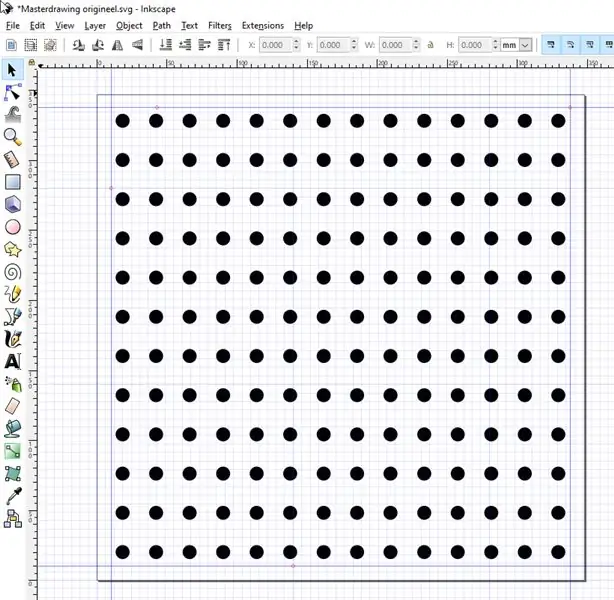
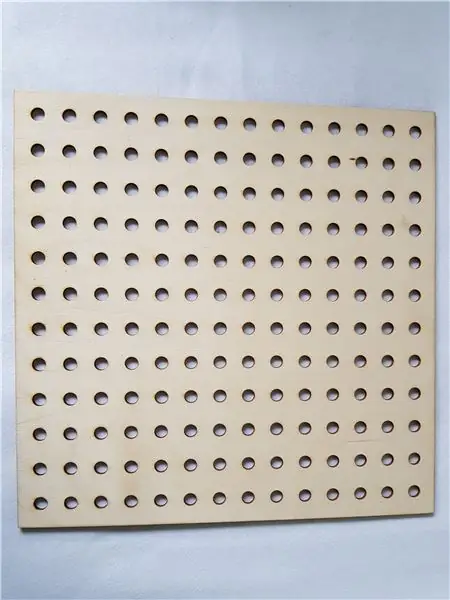
Die erste Schicht, die Sie erstellen müssen, ist die Platine, auf der die LEDs ein- / eingebaut werden. Hier haben Sie mehrere Möglichkeiten, die LED-Platine zu strukturieren.
In diesem Schritt müssen Sie auch den Abstand Ihrer LEDs berücksichtigen. Ich habe mein Wordclock-Zifferblatt mit dem kostenlosen Zeichenprogramm von Inscape gezeichnet (Finde es bei Inscape.org)
Schritt 3: Zweite Schicht
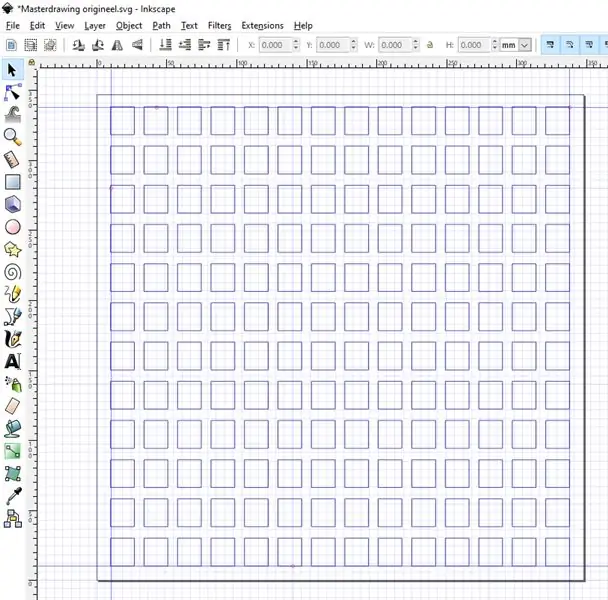

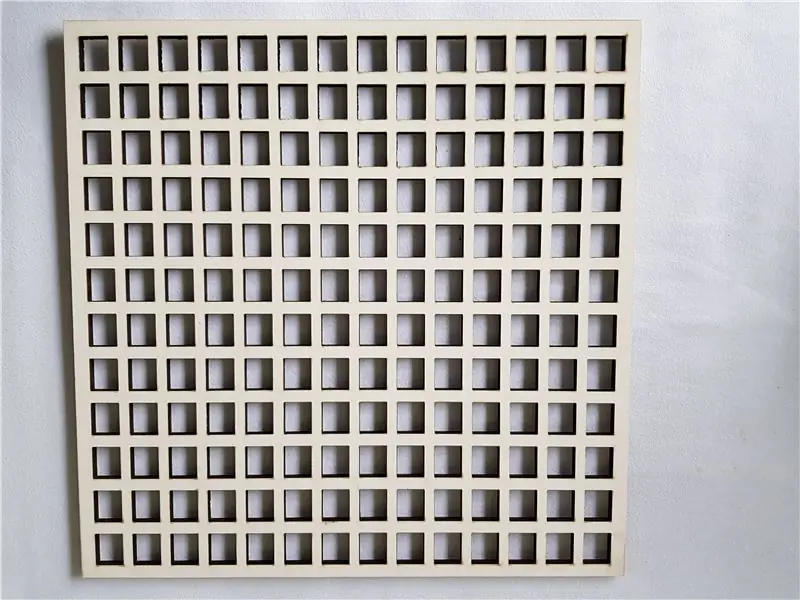
Die zweite Schicht soll das Licht so leiten, dass es sich nicht dort ausbreitet, wo Sie kein Licht haben möchten…
Schritt 4: Dritte und letzte Schicht
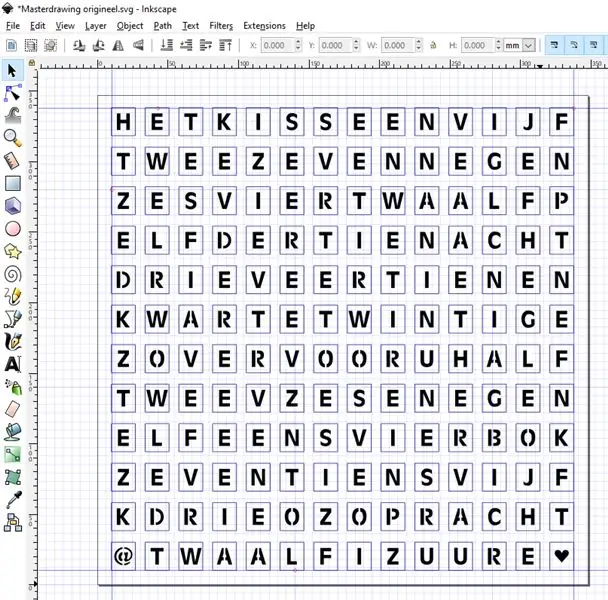

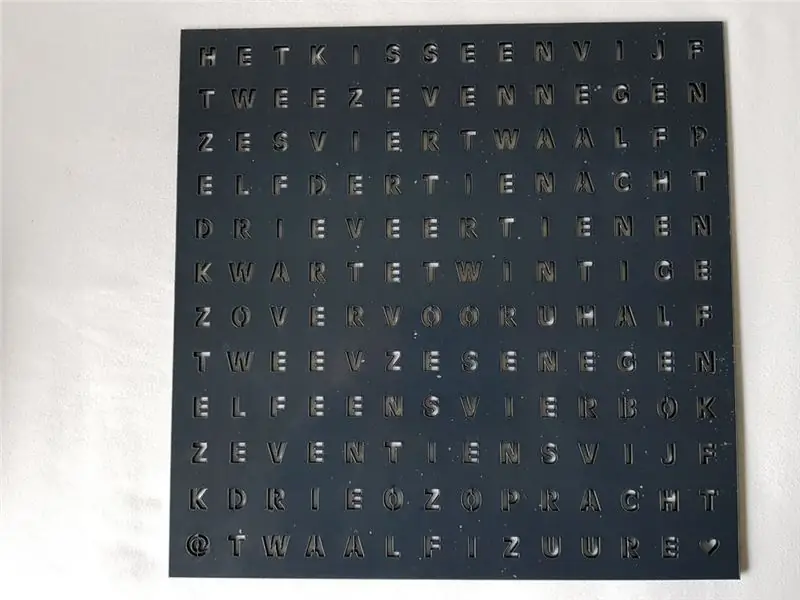
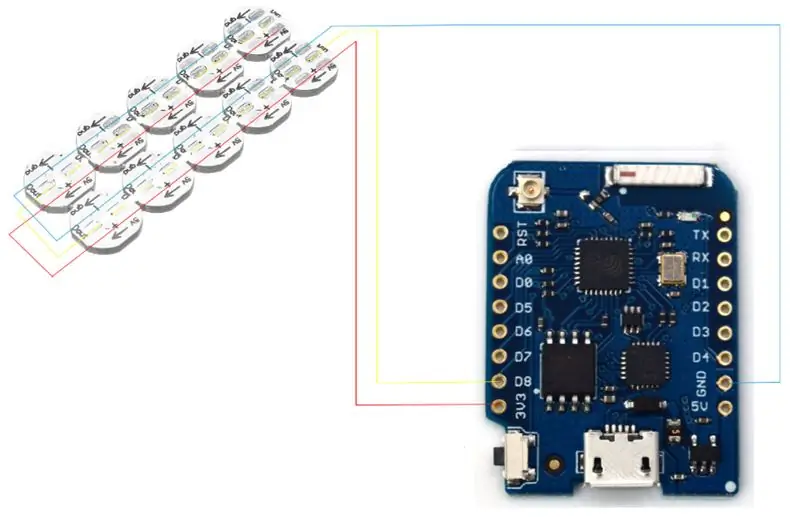
Das Zifferblatt, Das Zifferblatt habe ich vom Fabshop auf ein Stück schwarzes Plexiglas laserschneiden lassen. Zwischen der zweiten und dritten Schicht lege ich ein Stück Backpapier, um einen schönen diffusen Effekt der LEDs zu erzielen
Schritt 5: Der Code
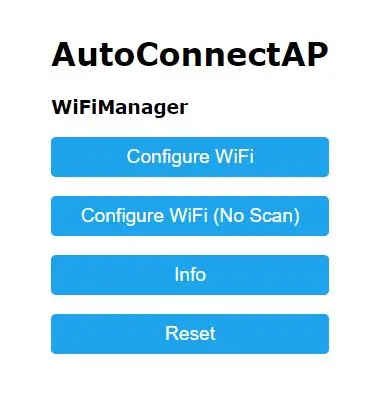
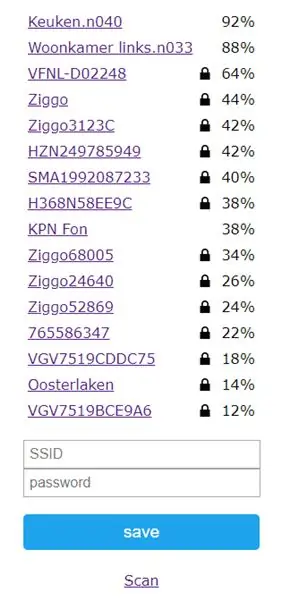
Exzellent! Nachdem die physische Montage der Platine abgeschlossen ist, ist es an der Zeit, mit der Codierung zu beginnen. Ich habe einen Arduino-Code zum Empfangen und Anzeigen der vom Computer an den Arduino gesendeten LED-Werte geschrieben (die Technik, mit der mehrere LEDs gleichzeitig beleuchtet werden, heißt Multiplexing, gib ihm ein Google, wenn du etwas Zeit hast). Der Arduino-Code befindet sich in der Datei darunter.
Ich bin kein Programmierer. Wenn Sie also Kommentare haben, um den Code zu vereinfachen, nehmen Sie sich bitte die Zeit, um einen Vorschlag zu schreiben:-)
Aktualisieren:
Version 1.1 ist eine NTP-synchronisierte Uhr mit Wifi-Manager.
Wenn die Uhr keine Verbindung zu einem Router findet, erstellt sie einen Zugangspunkt. Verbinden Sie sich einfach mit dem Zugangspunkt und geben Sie https://192.168.4.1 ein und stellen Sie eine Verbindung zu einem verfügbaren WLAN-Netzwerk her. Nachdem eine Verbindung hergestellt wurde, zeigt es eine Animation in Rot, Weiß und Blau und kehrt dann mit der richtigen Zeit zurück.
Schritt 6:
Credits gehen an Jan, der mich inspiriert und geholfen hat…
Empfohlen:
So veröffentlichen Sie ESP32-Daten mit NTP-Zeitstempel in der IoT-Cloud – wikiHow

So veröffentlichen Sie ESP32-Daten mit NTP-Zeitstempel in der IoT-Cloud: In vielen Anwendungen müssen Benutzer ihre Daten zusammen mit dem lokalen Zeitstempel der in der Nutzlast zu sendenden Werte an die AskSensors-IoT-Cloud senden. Das Zeitstempelformat ist die Zeit der UNIX-Epoche: die Anzahl der Millisekunden, die seit Januar
ESP8266 Netzwerkuhr ohne RTC - Nodemcu NTP-Uhr Keine RTC - INTERNET-UHR-PROJEKT: 4 Schritte

ESP8266 Netzwerkuhr ohne RTC | Nodemcu NTP-Uhr Keine RTC | INTERNET-UHRPROJEKT: Im Projekt wird ein Uhrenprojekt ohne RTC erstellt, es wird Zeit vom Internet über WLAN benötigt und auf dem st7735-Display angezeigt
